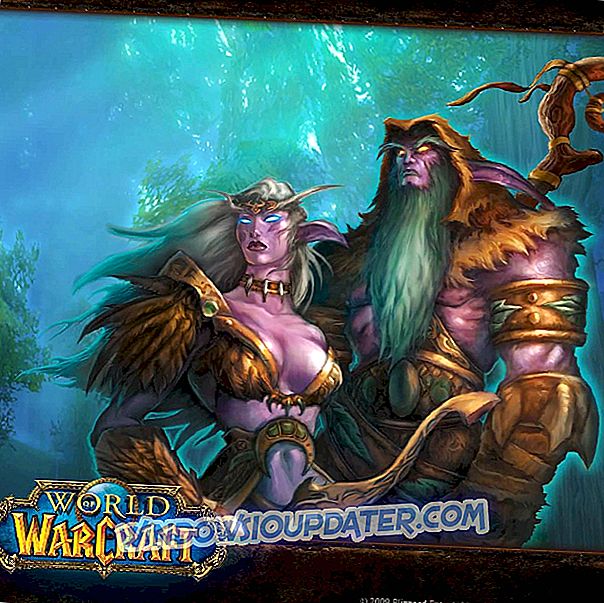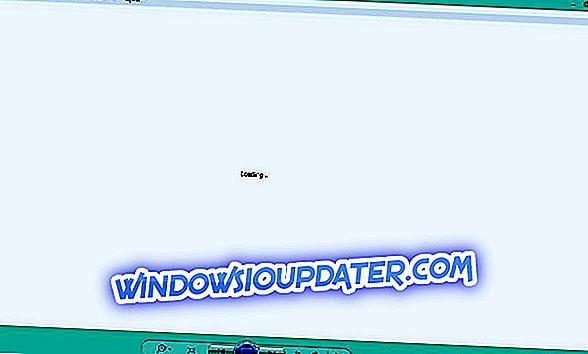4 solutions pour corriger l'erreur 0xc004f034 de Windows 10
- Créer un fichier d'activation .BAT
- Cliquez sur le bouton Activer plusieurs fois
- Désactiver votre antivirus, pare-feu et VPN
- Utilisez la commande Run SLUI 4
Après la mise à niveau de Windows 7 ou Windows 8.x, votre copie de Windows 10 doit être activée et authentique. Cependant, certains utilisateurs signalent qu'ils ont reçu une erreur d'activation 0xc004f034 et ne sont donc pas en mesure d'activer le produit.
J'ai préparé une liste de solutions possibles à ce problème et j'espère qu'au moins une vous aidera à activer Windows 10.
Pourquoi l'erreur Windows 10 0xC004F03 se produit-elle?

L'erreur 0xc004f034 n'est pas une sorte d'erreur critique qui vous indique que vous ne pourrez jamais installer et activer Windows 10. C'est juste le message de Microsoft disant que les serveurs de Microsoft ne sont pas accessibles pour le moment.
C'était particulièrement le cas au cours des premiers jours de disponibilité du système, car les serveurs étaient surchargés en raison du nombre considérable de téléchargements, mais cela pourrait éventuellement se produire même maintenant.
Mais vous n'avez pas à vous en préoccuper, car le problème va se résoudre tout seul, il vous suffit d'attendre que les serveurs soient à nouveau disponibles et vous n'aurez aucun problème à activer votre système d'exploitation.
En revanche, si vous ne voulez pas attendre, vous pouvez forcer l'activation de Windows 10 dès maintenant.
Solutions pour corriger l'erreur 0xc004f034
Solution 1 - Créer un fichier d'activation .BAT
La première solution qui pourrait résoudre l'erreur 0xc004f034 consiste donc à créer un fichier d'activation .BAT dans le Bloc-notes et à l'exécuter pour que votre Windows 10 soit activé. Voici exactement ce que vous devez faire:
- Connectez-vous à Windows 10 avec votre compte Microsoft disposant de droits d'administrateur.
- Cliquez avec le bouton droit sur le bureau, créez un fichier .txt et nommez-le ActivateWindows10.txt.
- Ouvrez le fichier et publiez les informations suivantes dans le Bloc-notes:
- @Écho off
:boucle
cscript / nologo slmgr.vbs / ato
si errorlevel 0 va à la fin
aller à la boucle
:fin
Echo L'activation a réussi. Appuyez sur n'importe quelle touche pour fermer cette fenêtre.
pause> nul
sortie
- @Écho off
- Enregistrez le fichier au format .BAT en tant que Windows10Activation.BAT.
- Maintenant, cliquez sur le fichier pour exécuter le script
- Vérifiez si votre Windows 10 est maintenant activé.
Solution 2 - Cliquez sur le bouton Activer plusieurs fois
Si la solution .BAT ne fonctionnait pas, essayez les solutions suivantes: Accédez à Paramètres> Mettre à jour et sécurité> Activation, puis cliquez plusieurs fois sur le bouton Activation.
Je sais que cela semble ridicule, c'est ce que je pensais aussi, et j'ai passé beaucoup de temps à réfléchir à la possibilité d'inclure cela comme une solution réelle.
Cependant, de nombreuses personnes signalent que cela a fonctionné pour elles et qu'elles ont pu activer Windows 10 après des centaines de clics sur le bouton d'activation. Il doit donc s'agir d'une sorte de bogue au sein du système, et Microsoft va probablement le résoudre à l'avenir.
Solution 3 - Désactivez votre antivirus, votre pare-feu et votre réseau privé virtuel
Si vous utilisez l'un ou l'autre de ces outils, désactivez-les temporairement pendant la mise à jour de votre système d'exploitation. Laissez-les éteints pendant la phase d'activation également.
Solution 4 - Utilisez la commande Exécuter SLUI 4
- Ouvrez une nouvelle fenêtre d' exécution et tapez SLUI 4 > appuyez sur Entrée .
- Une nouvelle erreur d'activation de Windows 10 devrait apparaître à l'écran. Il suffit de sélectionner votre pays et cliquez sur Suivant.
- Suivez les instructions à l'écran et appelez l'un des numéros disponibles pour contacter le support technique Microsoft.
Cette solution est particulièrement utile si votre problème d’activation a été provoqué par des paramètres incorrects de votre ordinateur, des problèmes matériels et d’autres problèmes de votre côté.
Voilà, j'espère que vous pourrez activer votre Windows 10 après avoir exécuté certains de ces correctifs. Comme je vous l'ai dit, vous n'aurez peut-être rien à faire, car le processus d'activation sera disponible une fois que les serveurs de Microsoft seront à nouveau accessibles.
Mais si vous ne parvenez toujours pas à activer votre Windows 10, dites-le-nous dans la section commentaires ci-dessous. Nous allons essayer de trouver une autre solution pour vous.
En outre, si vous rencontrez d'autres problèmes liés à Windows 10, vous pouvez rechercher la solution dans notre section Correctif Windows 10.
POSTS CONNEXES À CHECK OUT:
- Correction: erreur d'activation de Windows 10 0xc004f050
- Correction: Code d'erreur: 0x004F074 empêche l'activation de Windows
- Nous répondons: Puis-je nettoyer la réinstallation de Windows 10 après la mise à niveau?
Note de l'éditeur: Ce billet a été publié pour la première fois en août 2015 et a été mis à jour depuis pour sa fraîcheur et sa précision.